了解电脑主板信息至关重要,因为它决定了系统的功能和兼容性。以下是一份分步指南,介绍如何查看计算机主板的不同方法: 1. 使用命令提示符1. 按下 Windows 键 + R 打开运行对话框。2. 输入 "cmd" 然后按回车键。3. 在命令提示符窗口中,输入以下命令:```wmic baseboard get product, manufacturer, version, serialnumber
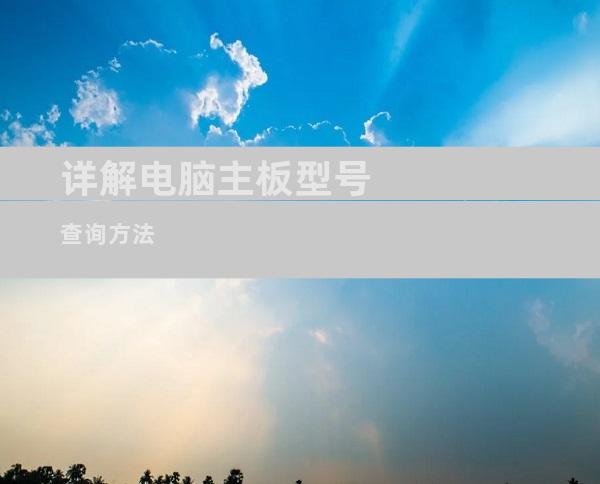
了解电脑主板信息至关重要,因为它决定了系统的功能和兼容性。以下是一份分步指南,介绍如何查看计算机主板的不同方法:
1. 使用命令提示符
1. 按下 Windows 键 + R 打开运行对话框。
2. 输入 "cmd" 然后按回车键。
3. 在命令提示符窗口中,输入以下命令:
```
wmic baseboard get product, manufacturer, version, serialnumber
```
2. 使用系统信息工具
1. 按下 Windows 键 + R 打开运行对话框。
2. 输入 "msinfo32" 然后按回车键。
3. 在 "系统信息" 窗口中,展开 "系统摘要" 节点。
3. 使用 BIOS 设置
1. 在电脑启动过程中,进入 BIOS 设置(通常按 F2、F10 或 Del 键)。
2. 找到主板信息,通常位于 "系统信息" 或 "主板" 部分。
4. 查看主板上贴纸
在某些情况下,主板上会贴有贴纸,上面印有主板型号、制造商和序列号等信息。
5. 使用第三方工具
有许多第三方工具可以帮助你查看主板信息,例如:
CPU-Z
Speccy
HWiNFO64
6. 联系制造商
如果你无法通过其他方法找到主板信息,可以联系电脑制造商。他们通常可以提供主板型号和其他相关信息。
7. 其他方法
其他查看主板信息的方法包括:
查看设备管理器:展开 "主板" 节点以查看主板型号。
使用 PowerShell:输入以下命令:
```
Get-WmiObject -Class Win32_BaseBoard
```
8. 识别主板插槽和连接器
查看主板信息不仅可以确定型号,还可以帮助你识别主板上的插槽和连接器,例如:
CPU 插槽:用于安装 CPU。
内存插槽:用于安装内存。
PCIe 插槽:用于安装显卡、声卡等扩展卡。
SATA 端口:用于连接硬盘驱动器和固态硬盘。
USB 端口:用于连接外围设备。











